Cara mengatasi Error 0xc0000001 saat Install Win 8, kali ini lanjutan dari posting sebelumnya yaitu Error 0xc0000001 saat Install Windows 8. Atau lebih tepatnya postingan kali ini adalah cara ke-2 untuk mengatasi error 0xc0000001.
Pada tutotial sebelumnya untuk mengatasi error 0xc0000001 saat Install Windows 8 dengan cara mengcopikan/ menambahkan beberapa file driver yang dianggap tidak support/compatible sama windows 8, yaitu driver SATA AHCI dan Wi-Fi.
Nah untuk kali ini caranya beda, kita harus mengistall windows 7 terlebih dahulu kemudian kita harus install semua driver. Upz, Langsung saja simak turialnya dibawah ini.
- Pertama kita harus menginstall laptop sobat menggunakan OS Windows 7.
- Setelah proses instalasi selesai, kemudian instal semua driver, jangan sampai ada yang tidak terinstal.
- Setelah instalasi windows 7 dan drivernya telah selesai dan sukses. Kita masuk pada proses selanjutnya.
- Copy master installasi Windows 8 sobat ke Directory C/Local Disk C.
- Caranya, Klik kanan pada Partisi master windows 8 sobat, kemudian pilih copy. Pastekan ke Local Disk C.
- Setelah proses copy selesai keluarkan/Eject master instalasi Windows 8 sobat.
- Masuk ke file instalasi Windows 8 yang sudah copy ke Local Disk C.
- Doble-klik file setup.exe nya. Kemudian jalankan proses upgrade atau instalasi seperti biasa.
- Jika dalam proses upgrade sobat menemukan masalah seperti gambar dibawah, sobat klik saja Uninstal. Karena Driver USB 3.0 pada win 7 tidak support untuk win 8.
- Selanjutnya windows akan renstart dengan otomatis, setelah restart proses upgrade akan berjalan otomatis juga. Ikuti langkah-langkah selanjutnya hingga selesai.
- Proses instalasi ini pasti berhasil becaouse sudah saya coba sendiri. Dan jangan lupa aktivasinya.
Selamat Mencoba...
NB : Masalah terjadi pada Laptop Acer Aspire V5-431


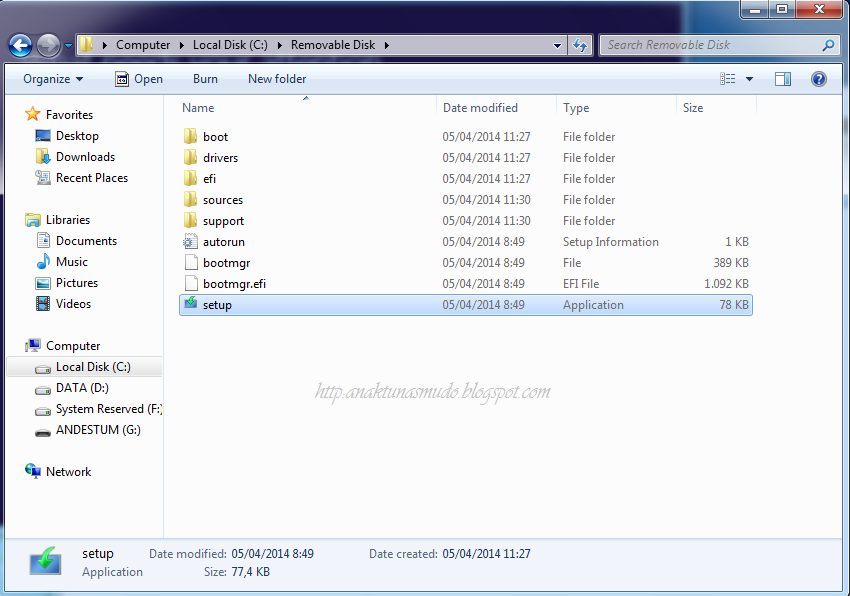









0 comments:
Post a Comment